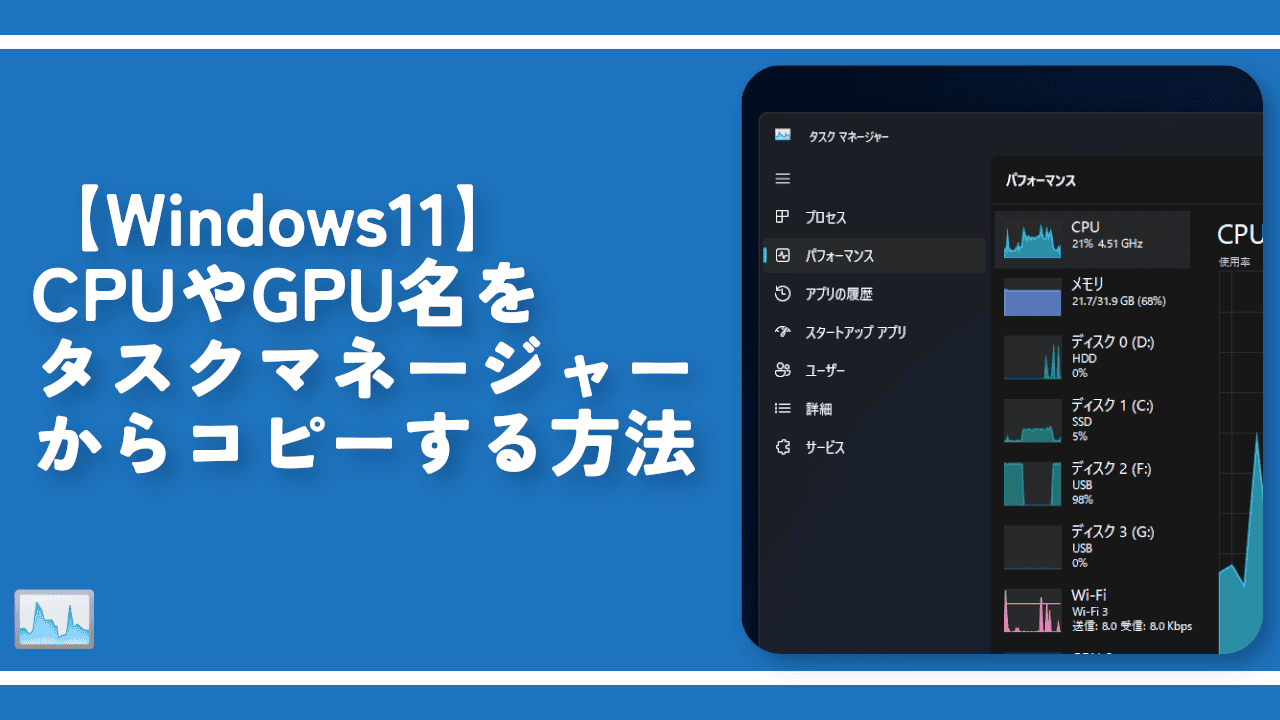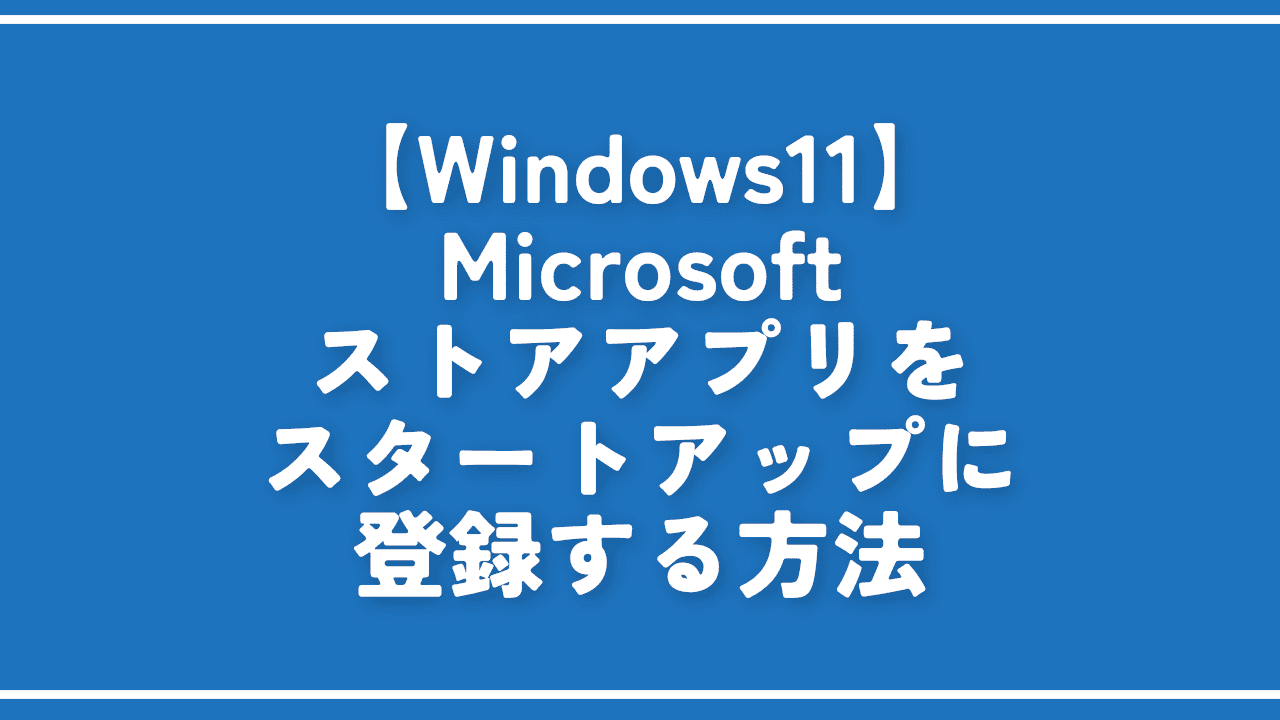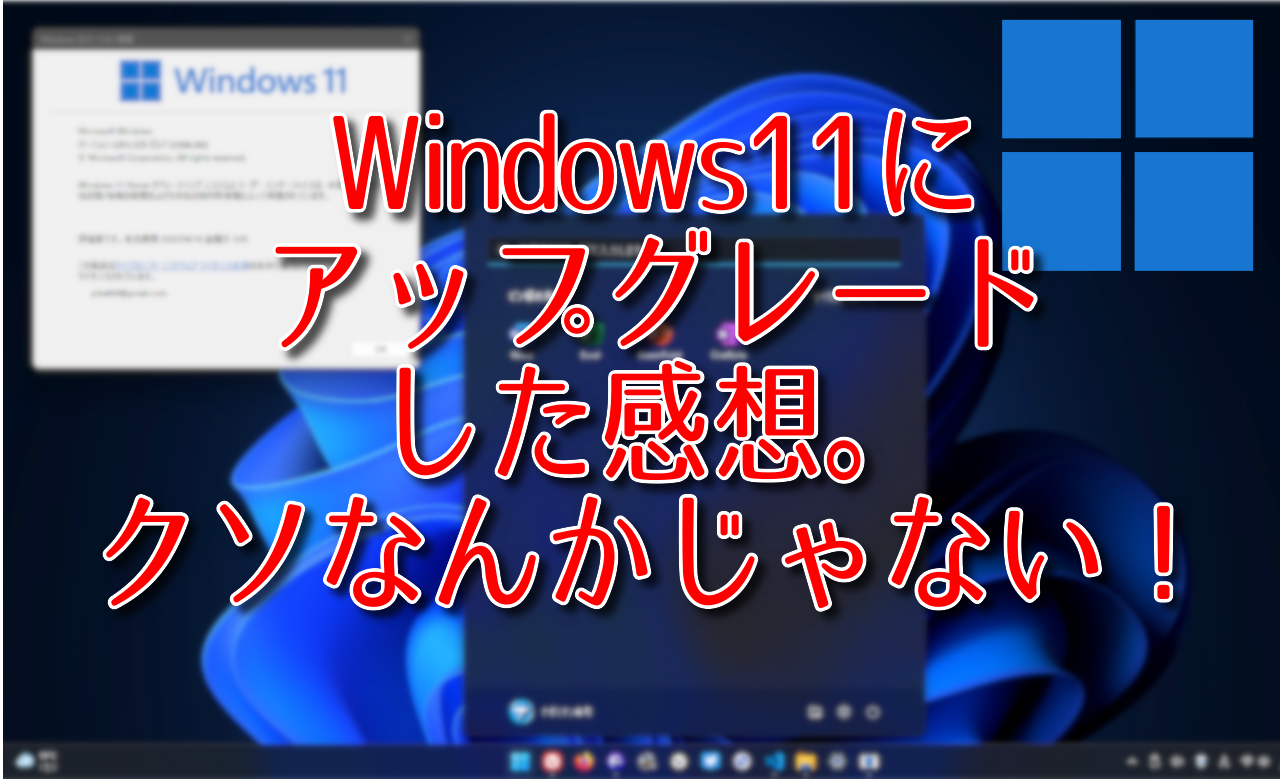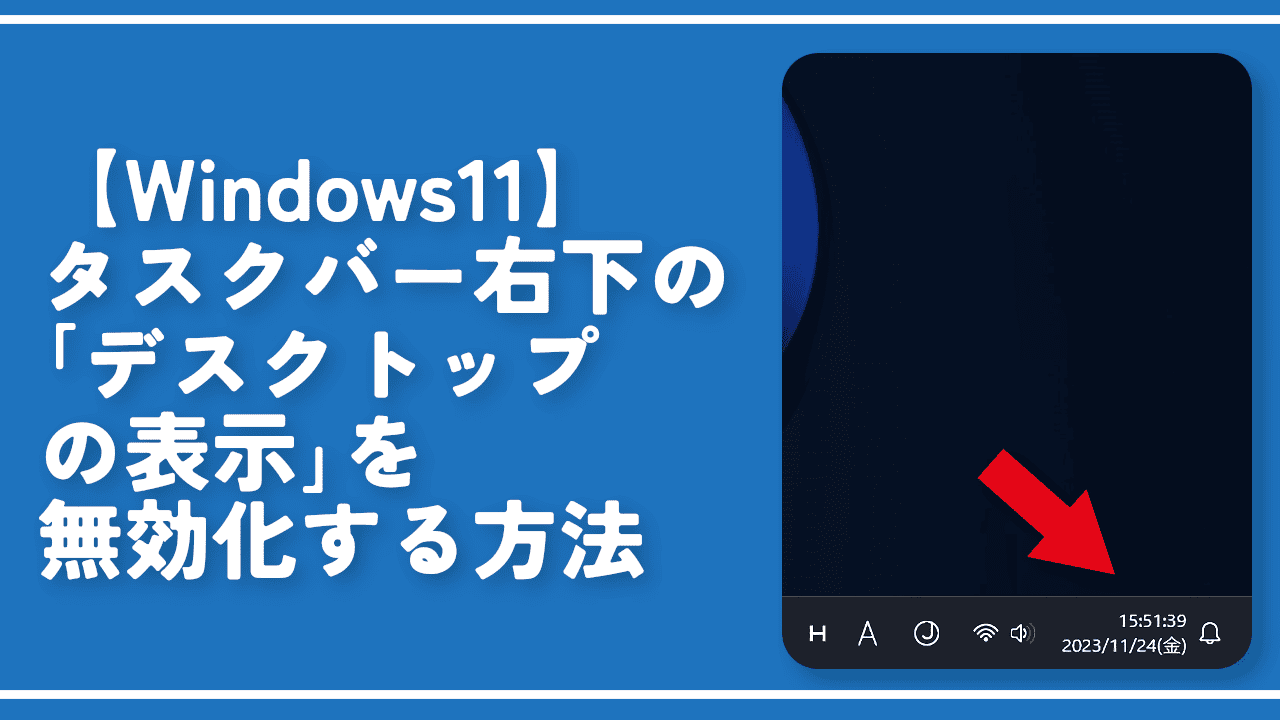【Windows11】マルチタスク(ウィンドウ分割)を無効化する方法

この記事では、Windows11で一新されたマルチタスク(ウィンドウ分割)機能を無効化する方法について書きます。
ウィンドウをマウスで掴むと画面上部に出てくる各種レイアウトのことです。
Windows11で実装されたウィンドウのスナップ機能は、Windows11の設定→システム→マルチタスク→「ウィンドウのスナップ」をオフにすることで無効化できます。
Windows11から、ウィンドウをマウスで掴むと、画面上部にスナップレイアウトと呼ばれる、あらかじめ用意されたサイズにサクッと配置できる機能が追加されました。
最初は便利かも?と思っていたのですが、これをオンにしていると、若干PCの動作が遅く感じました。どうにかできないか調べてみると、標準の設定からオフにできました。あんまり使っていなかったので、思い切って無効化することにしました。
最大化ボタンにカーソルを合わせた時のスナップレイアウトは有効にしたまま…といったように、個別でオンオフできます。
「Windows11のスナップレイアウト(ウィンドウ分割機能)なんていらない!邪魔なだけだ!なんなら、PCの動作が若干重たくなった!」という方、ぜひ参考にしてみてください。元に戻すのも簡単です。
記事執筆時の筆者のWindowsバージョン:Windows 11 Home 22621.1105
スナップレイアウトの無効化手順
Windows11の設定(Windows+I)を起動します。
左側の「システム」→「マルチタスク」をクリックします。
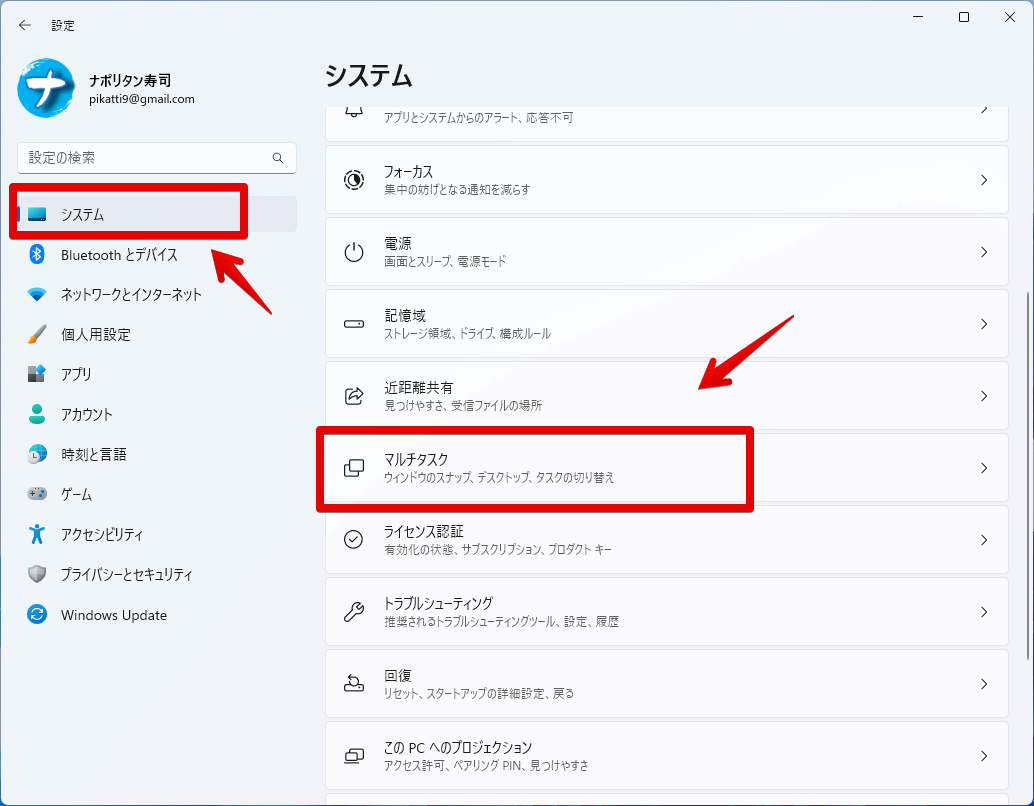
一番上の「ウィンドウのスナップ」という部分をオフにすると、一括でスナップレイアウト機能を無効化できます。
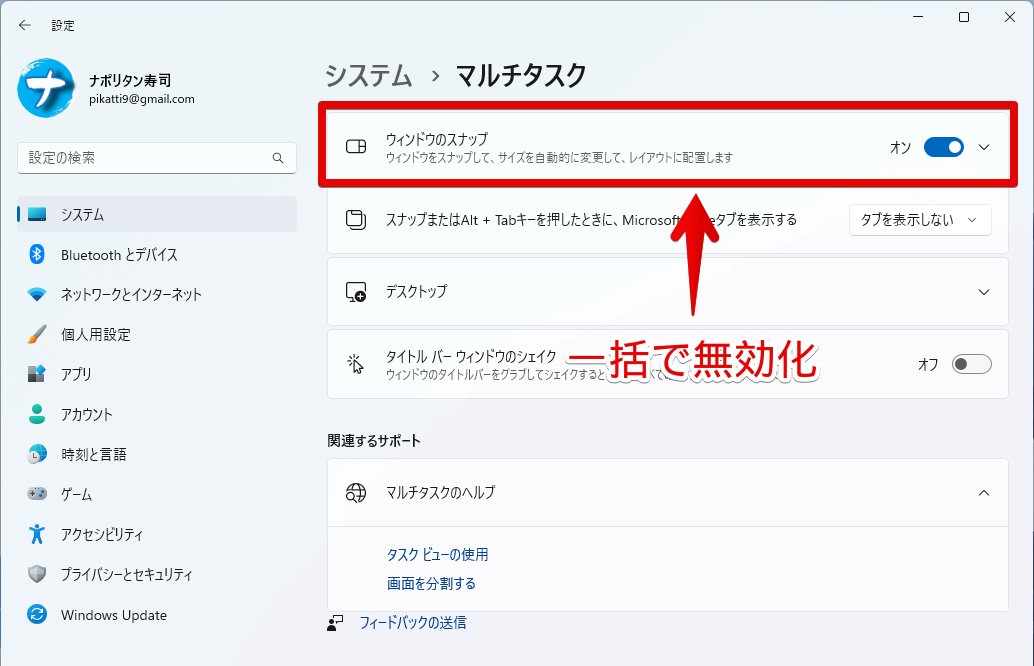
右の展開ボタン(∨)をクリックすることで、詳細設定画面が表示されます。それぞれ個別にオンオフできます。
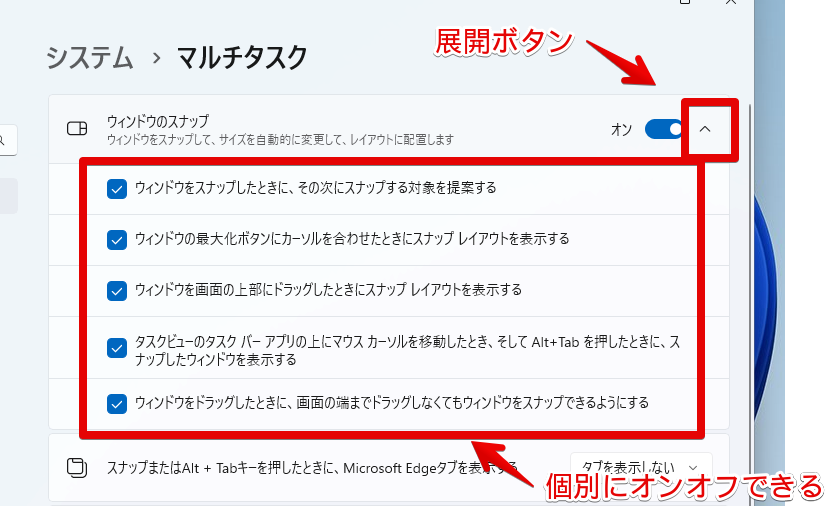
例えば、「ウィンドウの最大化ボタンにカーソルを合わせたときにスナップレイアウトを表示する」だけにチェックした場合、画面上部にウィンドウを持っていったときのスナップレイアウトは無効化されます。一方で、ウィンドウの最大化ボタンにマウスフォーカスした時の小さいスナップレイアウトは、これまで通り表示されます。
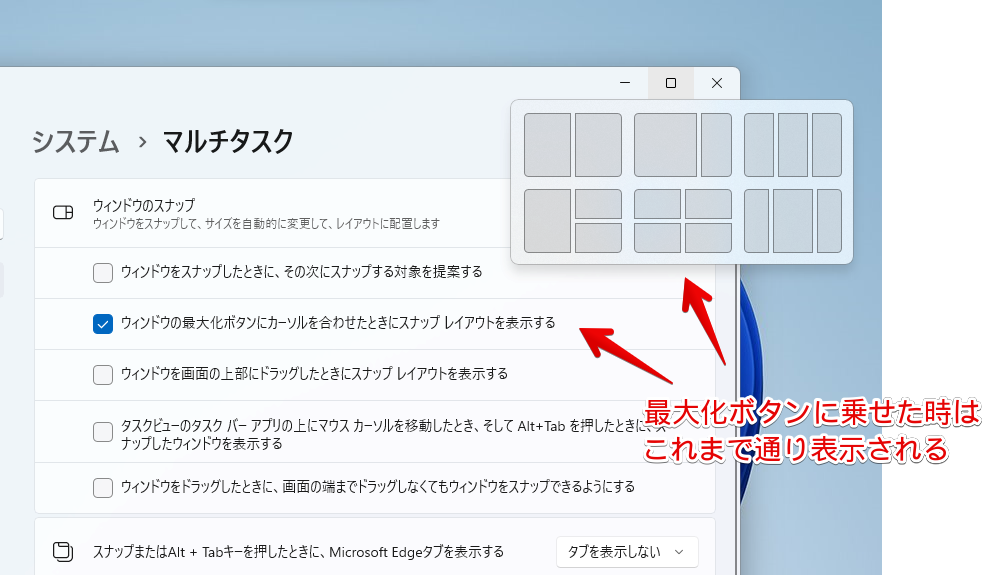
上部に持っていったときのスナップレイアウトを無効化したい場合は、「ウィンドウを画面の上部にドラッグしたときにスナップレイアウトを表示する」のチェックを外します。
感想
以上、Windows11のスナップレイアウト(ウィンドウ分割機能)を無効化する方法でした。
便利なんですが、いちいち上部に持っていった時に表示されるのが鬱陶しく感じました。何より、この画面が出た時に若干PCの反応が鈍くなるというのが最大の欠点でした。僕の環境がしょぼいだけか…